Vídeo Conversor
- 1. Converter Vídeos a Qualquer Formato+
-
- 1.1 Conversores Gratís de Vídeo Para JPG
- 1.2 Top 5 Maneiras de Converter DVD para MKV
- 1.3 6 melhores conversores de vídeo para DVD
- 1.4 Conversores de Chaves (arquivos) Gratuitos 2020
- 1.5 Top 5 Gratis MOD Convertidor
- 1.6 Top 6 de Conversores para JPG
- 1.7 Criadores de vídeos do YouTube grátis
- 1.8 Top 7 Conversores de Dailymotion Online Grátis
- 1.9 Top 7 Conversores de Dailymotion Online Grátis
- 1.10 Conversores e Baixadores de Youtube e Dailymotion
- 1.11 Resenha Completa do Youtube VS Vimeo VS Dailymotion
- 1.12 Vimeo VS YouTube
- 1.13 Converta Vimeo para Instagram
- 1.14 Conversores de Vimeo Recomendados
- 1.15 Como Baixar Vídeos em 4K do Vimeo
- 1.16 Converter vídeos para MP4 HD / 720p online e grátis
- 1.17 Como baixar filmes em UHD em 4K grátis
- 1.18 5 principais GoPro Video Converter
- 1.19 Melhor software de vídeo GoPro para edição
- 1.20 envie vídeos MXF para o YouTube
- 1.21 MP4 Converter Downloader
- 1.22 Conversor Zamzar para converter vídeo
- 1.23 Revisão de Freemake Video Converter
- 1.24 principais conversores de vídeo do Twitter
- 2. Conversores de vídeo para áudio+
- 3. Dicas para converter vídeos +
-
- 3.1 Top 3 programas melhores que o Handbrake
- 3.2 Conversor iTunes
- 3.3 Conversor de vídeo em lote
- 3.4 Alternativas ao Handbrake para Mac
- 3.5 Top 5 Conversor MXF Comentários
- 3.6 Alterar a Resolução Online e Gratuitamente
- 3.7 Conversores de Vídeo GRÁTIS para Windows
- 3.8 6 dicas úteis para reproduzir vídeo
- 3.9 Métodos para mesclar vídeos no iPhone
- 3.10 Reprodutores de arquivos TS
As 6 Melhores Alternativas ao MakeMKV para Mac/Windows/Linux
Por Santo • 2022-11-29 14:45:37 • Soluções comprovadas
Para converter seus discos DVD e Blu-ray em um formato digital, o MakeMKV é uma das ferramentas usadas popularmente. Disponível para Windows, Mac e Linux, o software pode digitalizar o conteúdo do disco no formato MKV. Mais sobre a ferramenta, suas limitações e as melhores alternativas são discutidas nas partes a seguir.
- Parte 1. Por Que Precisamos de Alternativas ao MakeMKV
- Parte 2. Melhores Alternativas ao MakeMKV para Converter Vídeo para Mac/Windows
- Parte 3. 4 Alternativas Comuns ao MakeMKV para Mac/Windows
- Parte 4. Uma Alternativa Confiável ao MakeMKV no Linux
Parte 1. Por Que Precisamos de Alternativas ao MakeMKV
O MakeMKV beta auxilia na conversão de vídeos de seus discos DVD e Blu-ray para o formato MKV. Além disso, o software também pode transmitir os vídeos descriptografados para uma variedade de leitores, sem a necessidade de conversão imediata. O software também pode ler discos protegidos com as versões AACS e BD+ mais recentes, e preserva as informações do capítulo, bem como as meta informações durante a conversão.
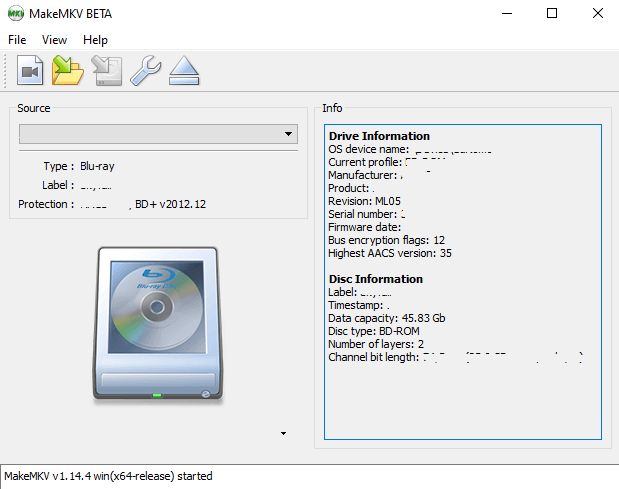
Muitos usuários procuram alternativas ao MakeMKV devido a várias limitações e desvantagens associadas ao software. Algumas delas estão listadas abaixo.
- O software converte discos apenas para o formato MKV.
- Não há janela de visualização para verificar se você está convertendo o arquivo correto.
- Os arquivos MKV são grandes e, portanto, não adequados para reprodução em Android e iPhone.
- Sem opção de edição.
- Demora muito para copiar DVDs.
- Não pode extrair o áudio do DVD.
Parte 2. Melhores Alternativas ao MakeMKV para Converter Vídeo para Mac/Windows
Considerando as limitações do software MakeMKV, se você está procurando um programa que permita converter DVDs em uma variedade de formatos, em alta velocidade e com edição e outras funções adicionais, o Wondershare UniConverter (originalmente Wondershare Video Converter Ultimate) é a melhor alternativa. Este software para Windows e Mac é uma poderosa caixa de ferramentas de vídeo com suporte para uma ampla gama de funções. Usando o software, você pode digitalizar o conteúdo do DVD em alta qualidade. Você pode converter seu disco em quase todos os formatos populares, incluindo MP4, MOV, MKV, M4V e muitos outros. O software também oferece a opção de converter seu DVD em arquivos ISO.
O editor integrado do software facilita a personalização do vídeo com recursos como aparar, recortar, adicionar efeitos e outros. Recursos de software adicionais incluem conversão de vídeo para mais de 1000 formatos, download de vídeo, transferência de vídeo e outros.
 Wondershare UniConverter - Melhor conversor de vídeo HD 1080P
Wondershare UniConverter - Melhor conversor de vídeo HD 1080P
-
Edite MOV e outros mais de 1000 formatos de vídeo com visualização em tempo real no Windows / Mac
-
Recursos de edição, incluindo cortar, cortar, girar, adicionar marcas d'água, aplicar efeitos, editar legendas, etc.
-
Altere a resolução do vídeo, a taxa de quadros, a taxa de bits e os formatos para que o vídeo possa ser reproduzido melhor em diferentes dispositivos
-
Caixa de ferramentas com funções adicionais, como Video Compressor, Screen Recorder, GIF Maker, Fix Media Metadata, etc.
-
SO compatível: Windows 10/8/7/2003 / Vista / XP, Mac OS 10.15 (Catalina), 10.14, 10.13, 10.12, 10.11, 10.10, 10.9, 10.8, 10.7, 10.6
Passos para converter DVD para outros formatos de vídeo usando o Wondershare UniConverter
Etapa 1 Inicie o Wondershare e carregue os vídeos em DVD:
Insira em seu sistema o DVD que deseja converter. Instale e execute o software. Na guia Conversor de Vídeo , na interface principal, expanda o menu no ícone +Carregar DVD e escolha o título do disco inserido, entre as opções disponíveis.

Uma caixa de diálogo será aberta, solicitando que você adicione o Filme Principal ou Todos os Filmes. Escolha a opção e clique no botão OK .
Etapa 2 Selecione o formato de destino:
Os vídeos de DVD serão adicionados à interface do software. A edição pode ser feita usando os ícones sob a imagem em miniatura adicionada. Expanda o menu suspenso na guia Configurações . Escolha o formato de vídeo desejado e a resolução, na guia Vídeo.
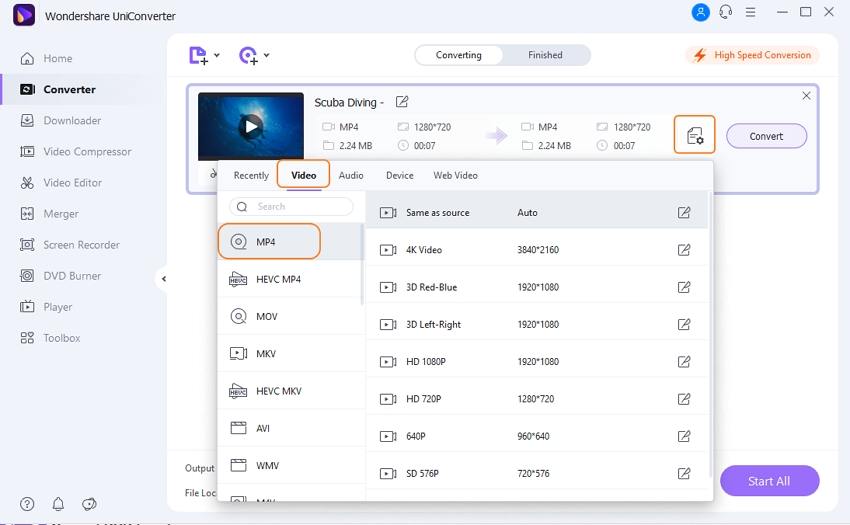
Etapa 3 Converter DVD em vídeos:
Na guia Local do Arquivo , selecione o local do sistema para salvar os arquivos convertidos. Clique no botão Converter para iniciar o processo. A guia Concluído pode ser usada para verificar e gerenciar os arquivos convertidos na interface.

Passos para converter DVD para ISO usando o Wondershare UniConverter
Etapa 1 Execute o software e adicione vídeos:
Insira o DVD em seu sistema e execute o software Wondershare UniConverter. Selecione a guia Gravador de DVD , na interface principal, clique no ícone + Carregar DVD e selecione a opção Carregar pasta de DVD , que adicionará os arquivos do disco à interface do software.

Etapa 2 Selecione o modelo de DVD:
No painel do lado direito, selecione o modelo de DVD conforme necessário. Você pode verificar o design disponível clicando nas setas esquerda e direita.

Etapa 3 Selecione as configurações de DVD:
Digite o nome do disco na guia do rótulo do DVD. Selecione também Tipo de menu, Proporção, Padrão de TV e Qualidade.

Etapa 4: Converter DVD em ISO
No canto superior direito, abra a lista suspensa na guia Gravar vídeo em e selecione a opção Arquivo ISO . Finalmente, clique no botão Gravar para começar a gravar os vídeos DVD em um arquivo ISO.

Por padrão, o arquivo ISO será salvo em "F:\Wondershare UniConverter\Burned" em seu sistema. Para alterar este local, vá no Menu > Preferências, selecione a guia Local e escolha o caminho desejado, na guia Salvar pasta de DVD/arquivos ISO em. Clique em OK para confirmar as configurações.
Parte 3. 4 Alternativas Comuns ao MakeMKV para Mac/Windows
Vários outros programas para converter DVDs em uma variedade de formatos digitais estão disponíveis e funcionam como uma alternativa ao MakeMKV. Alguns dos programas mais usados estão listados abaixo.
1. Leawo Video Converter Ultimate
Esta é uma ferramenta para Windows que suporta a uma série de recursos relacionados a vídeo, incluindo conversão de DVD em vídeo, gravar vídeo em DVD e Blu-ray, download de vídeo de sites online, conversão de vídeo, criação de apresentações de slides de fotos e outros. Usando a ferramenta, vídeos, assim como DVDs, podem ser convertidos para mais de 100 formatos em alta qualidade. A conversão de DVD para dispositivos predefinidos e programas de software de edição também é suportada, incluindo Windows Movie Maker, iPhone, iPad, Android, Galaxy S4 e outros. O software embutido também suporta a edição de vídeo.

2. Freemake Video Converter
Esta ferramenta freeware permite converter vídeos de DVD para os formatos MP4, AVI e MKV em alta qualidade. A interface é simples e o processo de conversão é rápido, com arquivos digitais de alta qualidade que podem ser reproduzidos em uma variedade de dispositivos. Usando o programa, você simplesmente precisa carregar os vídeos do seu DVD para o software e selecionar o formato de destino. O software funciona no Windows 7, 8, 10. Além disso, o software também oferece suporte à conversão de vídeos locais em uma variedade de outros formatos.

3. Any Video Converter
Para reproduzir seus vídeos de DVD em dispositivos regulares, celulares e outros leitores, o Any Video Converter funciona como uma ferramenta decente, pois ajuda a converter o conteúdo do DVD em uma variedade de formatos digitais. Usando o software, você pode converter seu disco em mais de 200 formatos, incluindo os mais populares, como MP4, AVI, MOV, WMA, MP3 e outros. A conversão é rápida e o processo é simples, o que torna o programa apto até para usuários sem formação técnica. Recursos adicionais do software incluem download de vídeo de mais de 100 sites, codificação eficiente, edição de vídeo e suporte para aceleração de transcodificação NVIDIA NVENC.

4. WinX DVD Ripper
Este é um software gratuito para dispositivos Windows e Mac que auxilia na digitalização de seus DVDs para backup, edição, arquivamento e outros requisitos. Usando o programa, os DVDs, assim como os arquivos ISO, podem ser convertidos em uma variedade de formatos, incluindo MP4, MPEG, MP3, FLV, MOV e muitos outros. Com suporte para mais de 350 perfis, o conteúdo do seu disco pode ser visualizado em uma variedade de dispositivos e players. O software suporta 4 modos de cópia de DVD, e seu mecanismo de verificação de título suporta DVDs antigos e novos. O WinX DVD Ripper também pode ser usado para fazer backup do conteúdo do disco em um disco rígido, USB, NSA e Plex.

Parte 4. Uma Alternativa Confiável ao MakeMKV no Linux
Se você está procurando uma alternativa para o MakeMKV DVD para Linux, o HandBrake é uma solução confiável. Este é um programa gratuito e de código aberto que vem com suporte multiplataforma, incluindo Linux. Com o software, arquivos de DVD e Blu-ray podem ser convertidos para os formatos MP4 e MKV. Quase todos os arquivos de multimídia mais comuns, que não têm proteção contra cópia podem ser processados com o Handbrake. Uma série de outros recursos também são suportados, o que inclui seleção de faixa de título e capítulo, marcadores de capítulo, digitalização em lote, legendas, suporte para VFR e CFR, filtragem de vídeo e outros.
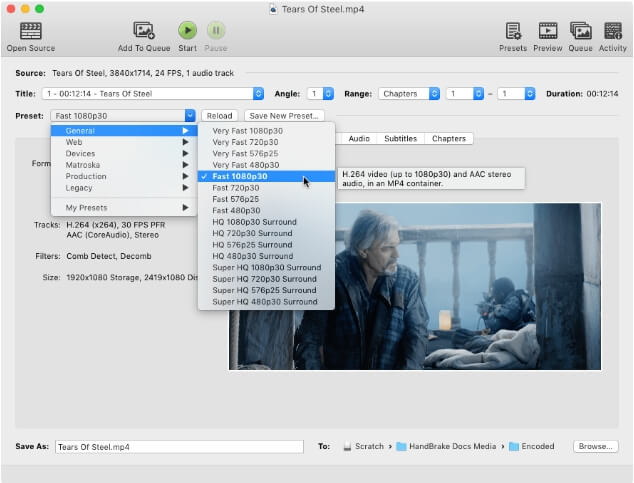
O processo de conversão de DVD para digital é simples e rápido, onde você precisa carregar o conteúdo, selecionar o formato e depois processá-lo para salvar no local desejado no sistema.
A sua caixa de ferramentas completa
 Converta em lote MP4 para MOV, MKV, M4V, FLV e vice-versa facilmente sem perda de qualidade.
Converta em lote MP4 para MOV, MKV, M4V, FLV e vice-versa facilmente sem perda de qualidade. 

Santo
staff Editor